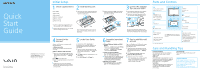Sony SVJ20225CLB Startup Guide
Sony SVJ20225CLB Manual
 |
View all Sony SVJ20225CLB manuals
Add to My Manuals
Save this manual to your list of manuals |
Sony SVJ20225CLB manual content summary:
- Sony SVJ20225CLB | Startup Guide - Page 1
és, ciérrelo. Computadora personal VAIO Tap 20 SVJ202 Lea este manual y la Reglamentación de Seguridad detenidamente antes de utilizar este producto /US/VAIO/ (Estados Unidos) http://www.sony.ca/support/ (Canadá: inglés) http://fr.sony.ca/support/ (Canadá: francés) http://esupport.sony.com/LA/VAIO - Sony SVJ20225CLB | Startup Guide - Page 2
manual of the network device or the information from your Internet service provider. 5 Locate User Guide An introduction of the User Guide is available on your computer. Update to the complete guide Troubleshooting Guide the on-screen instructions. When app updates -up and self support the computer.

Guía de
Inicio
Rápido
Instalación inicial
1
Verifique los artículos
suministrados
2
Instale la batería
3
Conecte el adaptador
de CA/Encienda su
VAIO
4
Conéctese a Internet
Printed in China
© 2013 Sony Corporation
Adaptador de CA
Cable de alimentación
Batería
Teclado inalámbrico
Mouse inalámbrico
Baterías AA (2)
6
Complete tareas
importantes
7
Inicie sesión con la
cuenta Microsoft
Piezas y controles
1
Con suavidad, coloque su computadora
VAIO hacia abajo sobre un paño suave,
abra el soporte y retire el panel posterior.
Gancho
Después de instalar la batería, sujete el panel
posterior al gancho, y después, ciérrelo.
2
Desbloquee el interruptor
LOCK
de la
batería antes de instalarla y bloquee
el interruptor después de la instalación.
1
Conecte el cable de alimentación y el
adaptador de CA a una toma de corriente
de CA y a la computadora.
2
Mantenga presionado el botón de encendido
hasta que el indicador de encendido se
ilumine.
Conecte el adaptador de CA a la computadora
las primeras veces que la use para asegurarse
de que la batería se cargue completamente.
Conéctese a Internet para activar Windows
automáticamente.
Conexión por cable
Conecte su computadora y enrutador con
un cable LAN.
Conexión Wi-Fi® (LAN inalámbrica)
1
Abra los accesos; para ello, en la esquina
superior derecha de la pantalla, mueva
el puntero hacia abajo y haga clic en el
acceso
Configuración
.
2
Haga clic en
(el ícono de red).
3
Seleccione la red deseada (SSID) y haga
clic en
Conectar
.
Para obtener detalles sobre la clave de
seguridad y otras configuraciones, consulte el
manual del dispositivo de red o la información
de su proveedor del servicio de Internet.
Inicie sesión en Windows con una cuenta
Microsoft de modo que pueda utilizar y
descargar aplicaciones de la Tienda Windows.
1
Abra los accesos; para ello, en la esquina
superior derecha de la pantalla, mueva
el puntero hacia abajo y haga clic en el
acceso
Configuración
.
2
Haga clic en
Cambiar
configuración de PC
,
Usuarios
, y
Cambiar a una cuenta Microsoft
.
3
Siga las instrucciones en pantalla.
Cuando existan actualizaciones de
aplicaciones disponibles, aparecerá
un número en el mosaico
Tienda
en la
pantalla
Inicio
. Haga clic en el mosaico
para iniciar la
Tienda
y actualizar las
aplicaciones de la Tienda Windows.
Ejecute Windows Update y VAIO Update
Haga clic en el acceso
Buscar
y
en
Configuración
, y después busque
Windows Update
.
Haga clic en el acceso
Buscar
y en
Aplicaciones
, y después busque
VAIO
Update
.
Cree su Medio de Recuperación
Presione el botón
ASSIST
para iniciar
VAIO Care
y, a continuación, haga clic
en
Herramientas avanzadas
.
Los Medio de Recuperación no se suministran
con la computadora. Consulte la
Guía
de recuperación, copia de seguridad
y solución de problemas
antes de crear
el Medio de Recuperación.
Registre la computadora
Presione el botón
ASSIST
para iniciar
VAIO Care
y, a continuación, haga clic
en
Acerca de VAIO
.
4-456-536-
21
(1)
Computadora personal
VAIO Tap 20 SVJ202
Lea este manual y la
Reglamentación
de Seguridad
detenidamente antes
de utilizar este producto.
Manténgalos en un sitio seguro.
5
Ubique la Guía
del usuario
La computadora ofrece una introducción a la
Guía del usuario
. Actualice la guía completa
en línea; para ello, siga los pasos a continuación.
1
Abra los accesos apuntando a la esquina
superior derecha de la pantalla, luego,
mueva el puntero hacia abajo y haga
clic en el acceso
Buscar
.
2
Haga clic en
Aplicaciones
e introduzca
“Manual de VAIO” en el cuadro de búsqueda.
3
Haga clic en
Manual de VAIO
en la lista
Aplicaciones
.
Antes de utilizar, inserte las baterías alcalinas
AA suministradas y deslice el interruptor de
encendido hasta la posición
ON
.
Las funciones y especificaciones pueden variar
y están sujetas a cambios sin previo aviso.
Consejos de cuidado y manipulación
Manipulación de la computadora
No ejerza presión sobre la computadora,
especialmente sobre la pantalla táctil o el
cable del adaptador de CA.
Cuidado del disco duro
Si la computadora está equipada con una
unidad de disco duro incorporada, evite mover
la computadora mientras está encendida o
durante los procesos de encendido y apagado.
Ventilación
Coloque la computadora sobre superficies
duras, como un escritorio o una mesa. La
circulación adecuada de aire es importante
para evitar el sobrecalentamiento.
Daños por líquidos
Evite que cualquier líquido entre en contacto
con la computadora.
Sitios web de asistencia
(Estados Unidos)
http://www.sony.ca/support/ (Canadá: inglés)
http://fr.sony.ca/support/ (Canadá: francés)
(Área de América Latina)
http://esupport.sony.com/BR/VAIO/ (Brasil)
A
Cámara/indicador incorporado
Sensor de luz ambiental
B
Indicador
WIRELESS
Indicador de la unidad de disco
Indicador de carga
Indicador de encendido
D
Botón Windows
C
Panel táctil
F
Subwoofer
Ventilación de salida
Soporte
G
Marca táctil
H
Puerto LAN
Puerto de entrada de CC
I
Altavoces incorporados
Ventilación de entrada
J
Indicador de acceso a medios
Ranura combinada para “Memory
Stick Duo”/tarjeta de memoria
SD
Puerto USB x 2 (El puerto con la
marca
es compatible con la carga
USB y cumple con el estándar USB 3.0.)
Conector para auriculares
Conector para micrófono
Solo en los modelos seleccionados.
E
Micrófono incorporado
Botón
ASSIST
Inicia
VAIO Care
mientras la computadora
está encendida (permite ajustar fácilmente
y realizar el mantenimiento de la
computadora)
.
Botón de bloqueo
de rotación
Botones
VOL
(Volumen)
Botón de encendido